Không còn nghi ngờ gì nữa, đĩa Blu-ray luôn là phương tiện tuyệt vời để lưu trữ phim, cả phim cũ và phim mới. Các thông số kỹ thuật, chẳng hạn như Ultra HD Blu-ray, liên tục được cải thiện, cho phép lưu trữ video, phim và các nội dung chất lượng đáng kinh ngạc khác. Vì chúng có phương tiện vật lý, nên tuổi thọ của đĩa Blu-ray sẽ giảm dần vào một thời điểm nào đó. Cách tốt nhất để lưu bộ sưu tập của bạn là sao chép và lưu chúng trên đĩa mới.
Trong bài viết này, chúng tôi sẽ giới thiệu cho bạn Bản sao Blu-ray của VideoByte, một trong những lựa chọn phần mềm sao chép Blu-ray tốt nhất năm 2025. Hướng dẫn toàn diện này bao gồm mọi thông tin bạn cần biết, bao gồm cách sử dụng, các tính năng chính, gói giá, ưu và nhược điểm cũng như các lựa chọn thay thế tốt nhất.
Phần 1: VideoByte Blu-ray Copy là gì
VideoByte Blu-ray Copy là phần mềm chuyên dụng sao lưu và sao chép đĩa Blu-ray nhanh chóng. Phần mềm này cung cấp một cách thuận tiện để nén các tệp Blu-ray lớn, tạo bản sao chính xác 1:1 hoặc lưu các bộ phim yêu thích của bạn dưới dạng tệp ISO. Với trọng tâm là dễ sử dụng, VideoByte Blu-ray Copy đảm bảo rằng ngay cả những người không rành về kỹ thuật cũng có thể dễ dàng sao chép, sao lưu hoặc ghi đĩa Blu-ray.
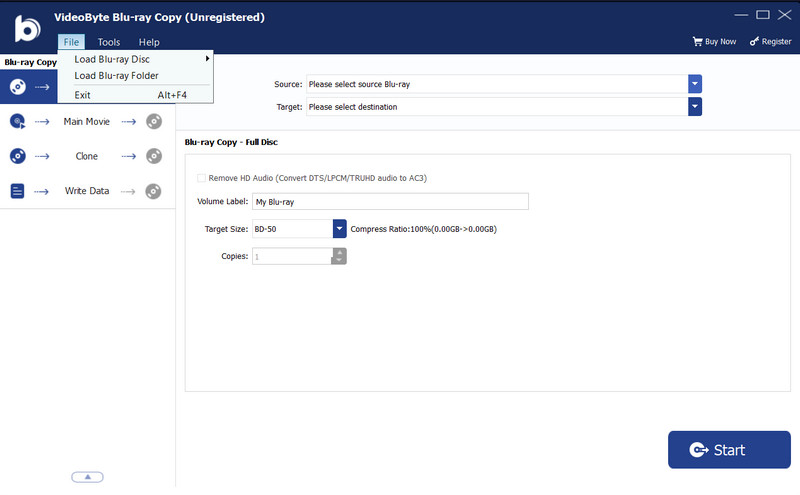
Một trong những điểm bán hàng chính của nó là khả năng tạo bản sao của đĩa hợp pháp và vượt qua các biện pháp bảo mật Blu-ray. Với nhiều tùy chọn sao chép của phần mềm, bạn có thể chọn sao lưu toàn bộ hoặc chỉ sao lưu phim chính. Thiết kế thân thiện với người dùng của nó phù hợp với người mới bắt đầu và chuyên gia đang tìm kiếm giải pháp sao chép Blu-ray hiệu quả.
Phần 2: Các tính năng chính của VideoByte Blu-ray Copy
Khi nói đến việc sao chép Blu-ray, việc có công cụ phù hợp có thể tạo nên sự khác biệt. VideoByte Blu-ray Copy là một cách dễ dàng để sao lưu, sao chép và bảo quản đĩa Blu-ray. Phần mềm này cho phép bạn tạo bản sao hoàn hảo, chỉ trích xuất phim chính và nén tệp để tiết kiệm dung lượng. Chúng tôi sẽ xem xét một số tính năng nổi bật của nó và thảo luận về cách chúng giúp ích cho người dùng.
Sao chép đĩa Blu-ray 1:1
Một trong những tính năng quan trọng nhất của VideoByte Blu-ray Copy là sao chép đĩa Blu-ray 1:1. Điều này có nghĩa là bạn có thể tạo bản sao giống hệt đĩa Blu-ray của mình mà không làm giảm chất lượng. Không giống như một số ứng dụng nén hoặc chỉnh sửa bản gốc của phim, VideoByte giữ nguyên mọi thứ—bao gồm phụ đề, bản âm thanh, đánh dấu chương và cài đặt menu. Công cụ này phù hợp với những người muốn lưu trữ bộ sưu tập Blu-ray của mình trong khi vẫn duy trì chất lượng.
Bốn chế độ sao chép
Nó cung cấp bốn chế độ sao chép tùy chỉnh, cho phép bạn chọn giữa sao chép toàn bộ đĩa hoặc chỉ sao chép những thứ cần thiết. Bạn có thể tự do lựa chọn tùy chọn tốt nhất dựa trên nhu cầu của mình. Sau đây là bốn chế độ sao chép:
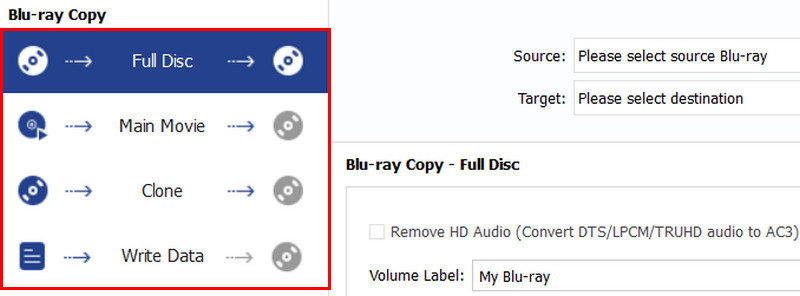
Sao chép toàn bộ đĩa
Tạo bản sao chính xác của toàn bộ đĩa Blu-ray, bao gồm tất cả các menu, nội dung bổ sung và các tính năng độc đáo.
Bản sao phim chính
Chỉ trích xuất phim chính, bỏ qua menu, đoạn giới thiệu và phần bổ sung, điều này hữu ích nếu bạn chỉ muốn xem phim mà không có các tệp không cần thiết.
Chế độ nhân bản
Tạo ra bản sao giống hệt từng bit một của đĩa gốc để sao chép chính xác nhất.
Chế độ đốt cháy
Cho phép người dùng ghi các tập tin hoặc thư mục ISO Blu-ray vào đĩa Blu-ray trắng, giúp dễ dàng tạo bản sao lưu vật lý của các tập tin kỹ thuật số.
Nén từ BD-50 đến BD-25
Đĩa Blu-ray có nhiều kích thước lưu trữ khác nhau, phổ biến nhất là BD-50 (50GB) và BD-25 (25GB). VideoByte Blu-ray Copy có cơ chế nén tích hợp cho phép người dùng giảm nội dung BD-50 xuống BD-25 trong khi vẫn giữ được chất lượng gốc nhiều nhất có thể. Điều này đặc biệt tiện dụng cho những người muốn giảm thiểu không gian trong khi vẫn duy trì chất lượng hình ảnh và âm thanh cao.
Hỗ trợ giải mã
Nhiều đĩa Blu-ray thương mại có mã hóa và bảo vệ bản sao để ngăn chặn việc sao chép bất hợp pháp. VideoByte Blu-ray Copy có thể vượt qua nhiều biện pháp an toàn khác nhau, cho phép người dùng sao lưu phim Blu-ray được mua hợp pháp một cách dễ dàng. Điều này đảm bảo rằng ngay cả đĩa được mã hóa cũng có thể được lưu và sao chép để sử dụng cá nhân.
Phần 3: Đánh giá chi tiết về VideoByte Blu-ray Copy
Trong phần này, chúng ta sẽ tìm hiểu sâu hơn về VideoByte Blu-ray Copy, cách sử dụng, giá cả cũng như ưu và nhược điểm của nó.
Cách sử dụng VideoByte Blu-ray Copy:
Bước 1Truy cập videobyte.org để tải xuống phần mềm VideoByte Blu-ray Copy. Cài đặt và chạy trên thiết bị của bạn.
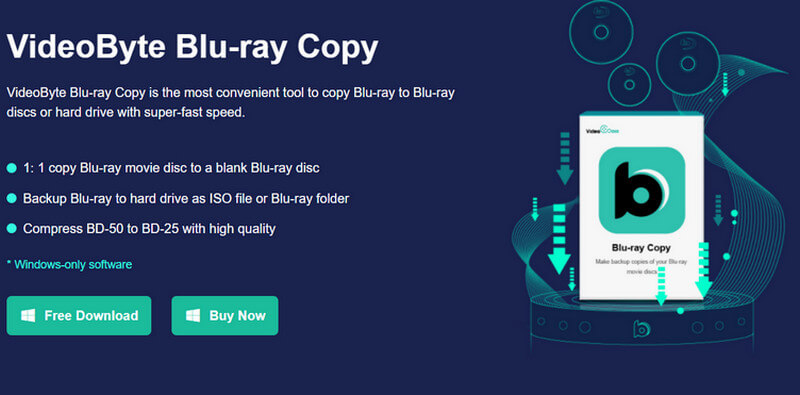
Bước 2Chèn đĩa Blu-ray bạn muốn sao chép vào ổ đĩa Blu-ray được kết nối với máy tính của bạn. Sau đó, chèn một đĩa Blu-ray trắng vào ổ đĩa khác. Trên giao diện của chương trình, nhấp vào Tập tin và sau đó Tải đĩa Blu-ray.
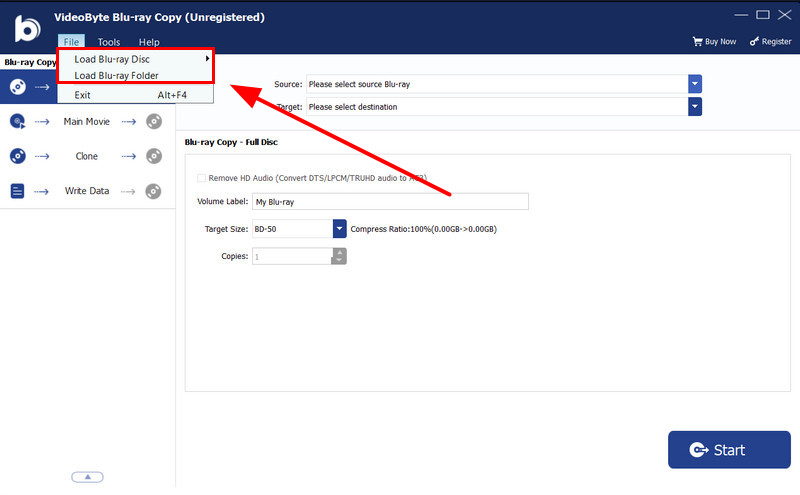
Bước 3Đối với ví dụ này, hãy chọn Đĩa đầy chế độ. Đặt nguồn là đĩa Blu-ray bạn đã chèn và mục tiêu là đĩa trống. Ngoài ra, hãy chọn Dòng vô tính chế độ sao chép toàn bộ đĩa Blu-ray. Sau đó, nhấp vào Khởi đầu.
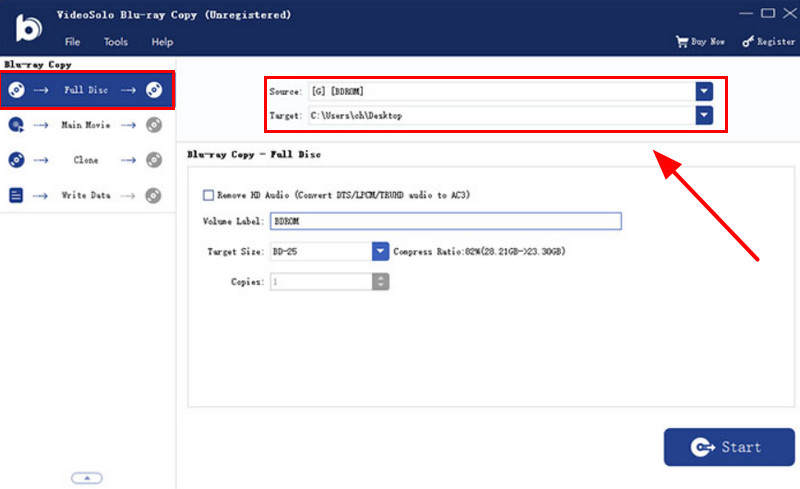
Bước 4Nếu bạn chỉ có một ổ đĩa, hãy chọn Lưu dưới dạng thư mục BD và nhấp vào Khởi đầu nút. Khi hoàn tất, hãy đẩy đĩa Blu-ray nguồn ra, chèn đĩa Blu-ray trắng, quay lại chương trình và chọn Ghi dữ liệu. Đặt nguồn là thư mục Blu-ray và đích là đĩa Blu-ray trắng.
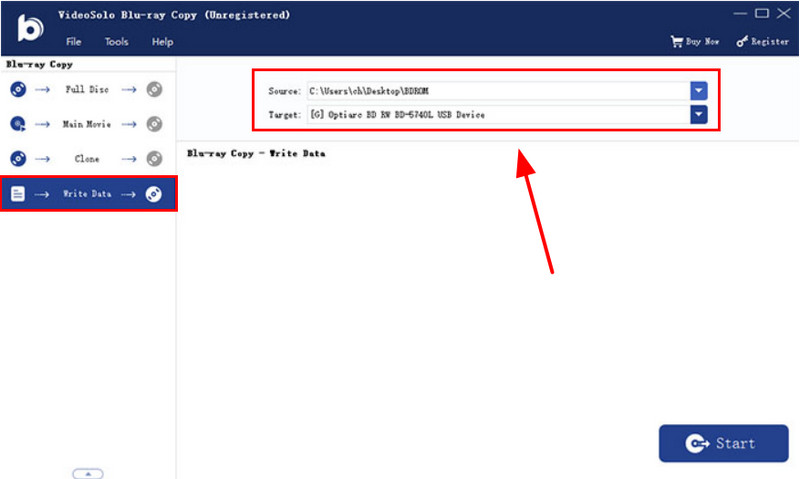
Định giá
Các gói cấp phép như sau:
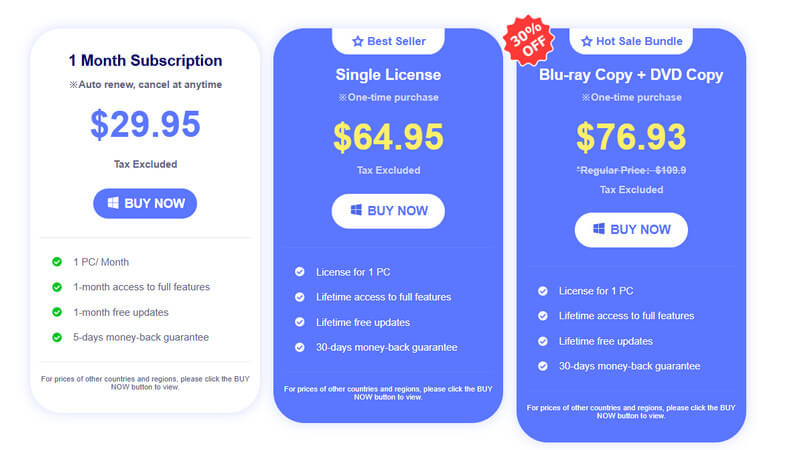
$ 29,95 - hàng tháng 1 cho một PC.
$ 64,95 - quyền truy cập trọn đời cho một máy tính.
$ 76.93 - quyền truy cập trọn đời cộng với VideoByte DVD Copy cho một máy tính.
- Ưu điểm
- Nó tạo ra các bản sao Blu-ray 1:1 chất lượng cao.
- Nó có bốn chế độ sao chép linh hoạt.
- Nó hỗ trợ giải mã cho các đĩa được bảo vệ.
- Giao diện dễ sử dụng.
- Nén từ BD-50 đến BD-25.
- Nhược điểm
- Tính năng chỉnh sửa hạn chế.
- Không có chức năng trích xuất Blu-ray tích hợp.
Phần 4: 2 lựa chọn thay thế tuyệt vời cho bản sao Blu-ray VideoByte
Nếu bạn cảm thấy VideoByte Blu-ray Copy không đáp ứng được kỳ vọng của bạn, chúng tôi có hai trong số các tùy chọn phần mềm phổ biến nhất cho năm 2025 được đánh giá cao. Hãy thử phần mềm sau:
1. Bản sao Blu-ray Tipard
Bản sao Blu-ray Tipard cung cấp chất lượng video tốt nhất và là một trong những công cụ sao chép Blu-ray hàng đầu năm 2025, cho phép bạn tạo các bản sao 1:1 mà không làm giảm chất lượng. Bạn có thể lưu nội dung Blu-ray của mình dưới dạng tệp ISO để lưu trữ kỹ thuật số dễ dàng. Tương tự như VideoByte, nó cung cấp bốn chế độ sao chép nhưng nổi bật với một vài tính năng bổ sung. Ví dụ, bạn có thể xóa Dolby TrueHD và DTS-HD Master Audio và chuyển đổi chúng thành Dolby AC3 để tiết kiệm dung lượng. Nó cũng có thể nhận dạng nội dung 3D và cung cấp tùy chọn xem trước tiện dụng. Phần mềm này là một lựa chọn tuyệt vời nếu bạn đang tìm kiếm một giải pháp thân thiện với ngân sách.
Cách sử dụng Tipard Blu-ray Copy:
Bước 1Để có được phần mềm, chỉ cần nhấp vào Tải xuống miễn phí nút bên dưới. Cài đặt nó trên thiết bị của bạn bằng cách nhấp đúp vào nó. Sau đó, chạy chương trình.
Bước 2Nhấp chuột Tập tin và lựa chọn Tải đĩa Blu-ray hoặc là Tải thư mục Blu-ray. Sau đó, nhấp vào Mục tiêu và chọn đĩa Blu-ray trống. Nếu bạn chỉ có một ổ đĩa, hãy đặt Mục tiêu vào một thư mục trên ổ đĩa cục bộ của bạn; bạn có thể ghi nó sau bằng cách sử dụng Ghi dữ liệu cách thức.
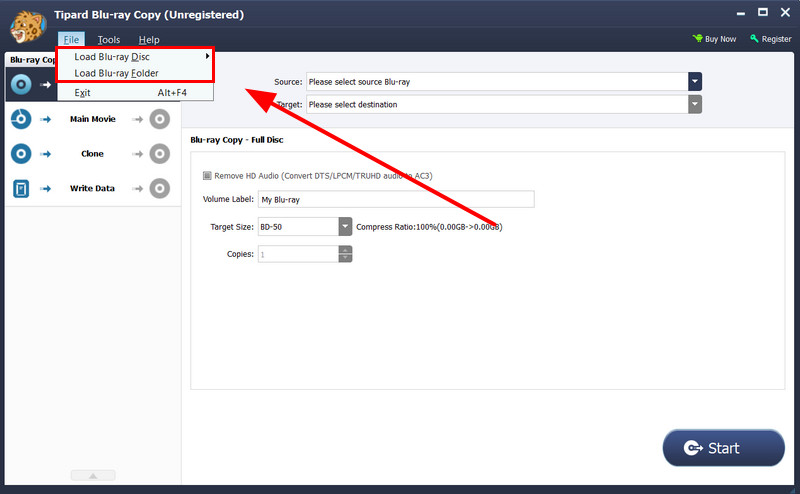
Bước 3Trong ví dụ này, chúng ta sẽ sử dụng Đĩa đầy chế độ. Bạn có thể nhấp vào tùy chọn hộp bên cạnh Xóa âm thanh HD để tiết kiệm một số không gian nếu bạn muốn. Bạn cũng có thể chỉnh sửa nhãn, kích thước và số lượng bản sao bạn muốn. Khi bạn hoàn tất, hãy nhấp vào Khởi đầu cái nút.
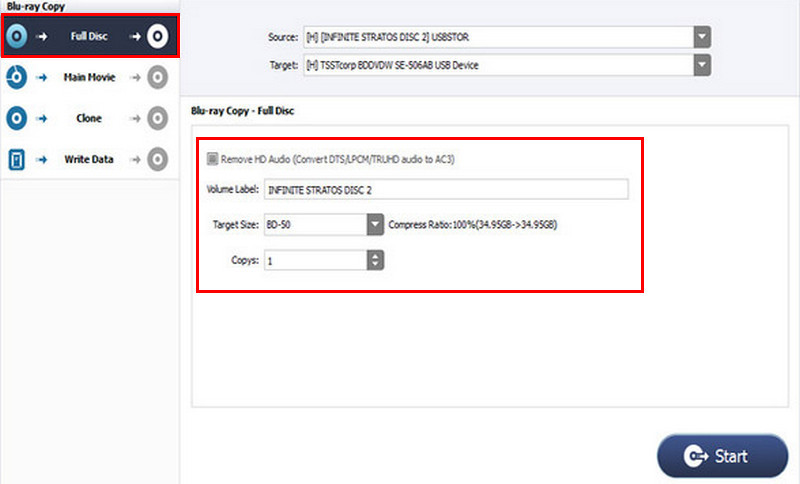
- Ưu điểm
- Nó cho phép bạn sao chép đĩa Blu-ray mà không làm giảm chất lượng.
- Bạn có thể lưu nội dung Blu-ray của mình dưới dạng tệp ISO để sao lưu kỹ thuật số.
- Có bốn chế độ sao chép: Toàn đĩa, Phim chính, Nhân bản và Ghi dữ liệu.
- Phát hiện nội dung 3D nhanh chóng, mang đến tính năng tuyệt vời cho người dùng Blu-ray 3D.
- Cung cấp khả năng xem trước nội dung Blu-ray trước khi sao chép.
- Nhược điểm
- Nó thiếu các công cụ chỉnh sửa nâng cao.
- Nó chỉ hỗ trợ đĩa Blu-ray.
2. Bản sao đĩa Blu-ray Leawo
Leawo Blu-ray Copy là phần mềm sao chép Blu-ray toàn diện có sẵn cho cả Windows và Mac. Nó cung cấp nhiều tính năng để sao chép và sao lưu phim Blu-ray, DVD và thậm chí cả Blu-ray 4K Ultra HD.
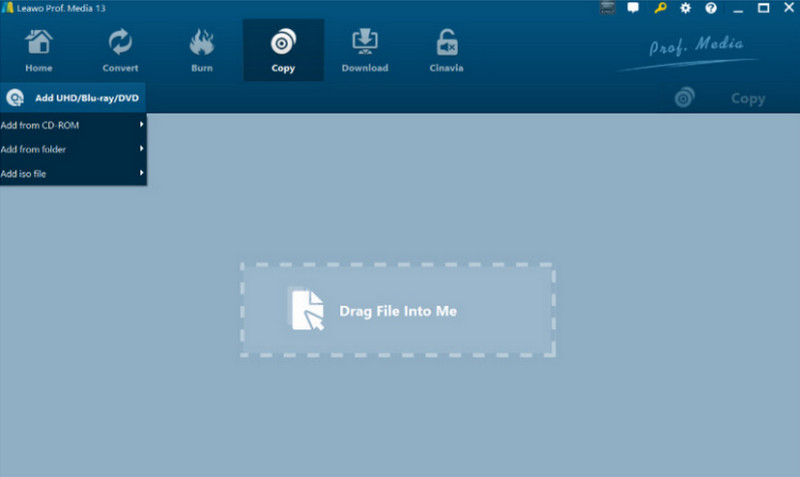
- Ưu điểm
- Nó hỗ trợ sao chép đĩa Blu-ray theo tỷ lệ 1:1 mà không mất dữ liệu.
- Nó cho phép bạn sao lưu phim Blu-ray của mình vào đĩa trắng hoặc ảnh/thư mục ISO để lưu trữ trên ổ cứng.
- Tốc độ sao chép nhanh.
- Nó hỗ trợ khả năng sao chép phim Blu-ray 4K Ultra HD.
- Nhược điểm
- Nó có thể đắt hơn các lựa chọn phần mềm khác.
- Nó thiếu tính năng xem trước tích hợp để kiểm tra nội dung.
Chúng tôi hy vọng điều này Đánh giá VideoByte Blu-ray Copy giúp bạn hiểu rõ hơn về những gì mong đợi từ loại phần mềm này. Như bạn có thể thấy, các tính năng của nó tương tự như các lựa chọn thay thế hàng đầu khác, nhưng nó nổi bật với một số bổ sung độc đáo và tốc độ nhanh hơn. Tuy nhiên, tất cả các phần mềm được đề cập đều mang lại kết quả tuyệt vời đáp ứng nhu cầu của bạn. Nếu bạn đang tìm kiếm một tùy chọn thân thiện với ngân sách hơn, hãy cân nhắc Tipard Blu-ray Copy, lựa chọn hợp lý nhất. Nó cung cấp tính linh hoạt cao hơn và mang lại kết quả tuyệt vời, khiến nó trở nên hoàn hảo cho bộ sưu tập Blu-ray của bạn.
Trình phát đa phương tiện đầy đủ tính năng để phát Blu-ray, DVD, 4K UHD và các tệp video / âm thanh khác.
Rip Blu-ray & DVD
- Chuyển đổi BDMV sang MP4
- Thay đổi tỷ lệ khung hình DVD
- Chuyển đổi BDMV sang MKV
- Chuyển đổi ISO sang MP4
- Trình trích xuất Blu-ray tốt nhất
- Trình giải mã DVD tốt nhất
- Chuyển đổi DVD sang DivX/Xvid
- Chuyển đổi Blu-ray sang ISO
- Phần mềm sao chép Blu-ray
- Chuyển đổi DVD sang HD 1080p
- Sao chép đĩa DVD vào máy tính



 An toàn tải
An toàn tải


